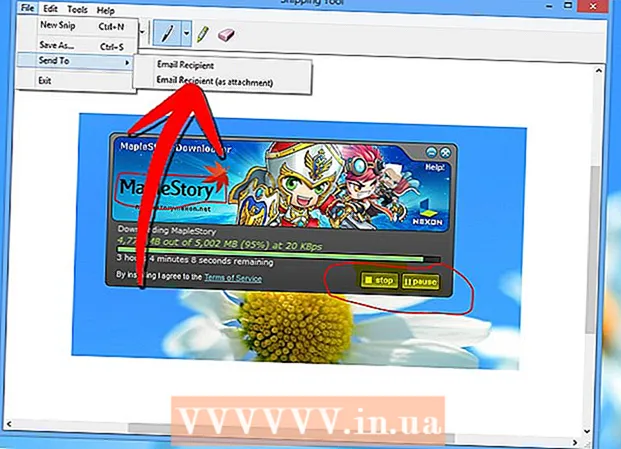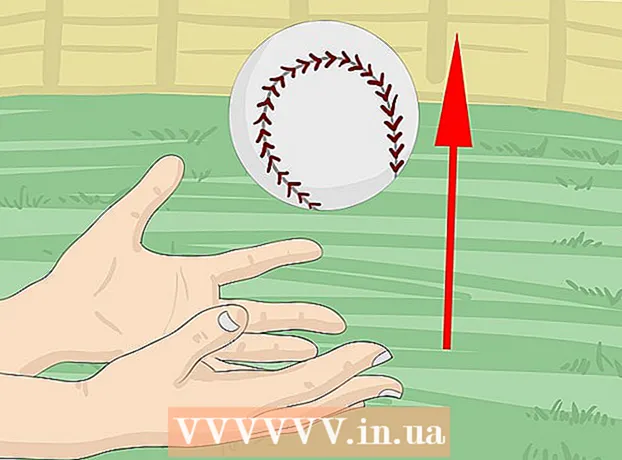Müəllif:
Roger Morrison
Yaradılış Tarixi:
17 Sentyabr 2021
YeniləMə Tarixi:
19 İyun 2024
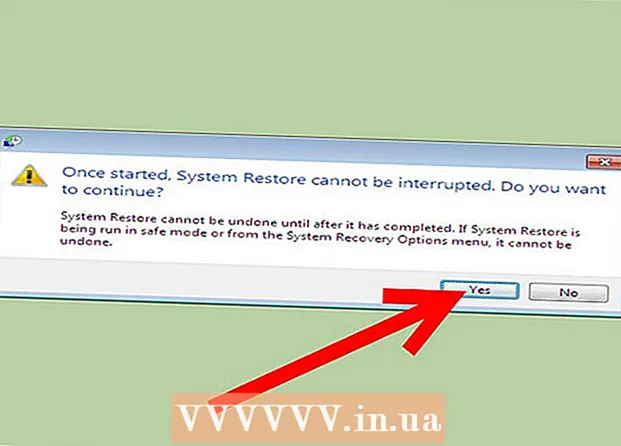
MəZmun
Bəzən bir proqram və ya sürücü qurduqdan sonra Windows yavaş olur. Sistem Geri Yükləmə ilə sistem fayllarını və proqramlarını, hər şeyin hələ də normal işlədiyi bir vaxta bərpa edə bilərsiniz, problemlərin aradan qaldırılması üçün saatlar sərf etmirsiniz. Sənədlərinizə, şəkillərinizə və ya digər məlumatlarınıza heç bir təsiri yoxdur. Bunun necə işlədiyini burada oxuyun.
Addımlamaq
- Sistem Geri Yükləməsini açmaq üçün Başlat düyməsini vurun. Axtarış qutusuna "Sistem Geri Yüklə" yazın və axtarış nəticələri siyahısında Sistem Geri Yükləmə düyməsini basın. İdarəetmə şifrəsi və ya təsdiq istənirsə, parol yazın və ya təsdiq verin.
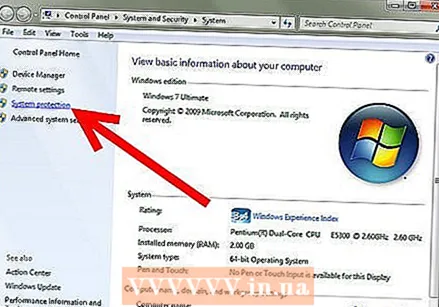 "Sistem Təhlükəsizliyi" xüsusiyyətindən istifadə edin. Sistem Geri Yükləmə, Sistem Qoruma xüsusiyyətindən istifadə edərək kompüterinizdə saxlanılan bərpa nöqtələrini mütəmadi olaraq yaradır. Bu bərpa nöqtələri, qeyd defteri parametrləri və Windows tərəfindən istifadə olunan digər sistem məlumatları haqqında məlumatları ehtiva edir. Əl ilə bərpa nöqtələrini də yarada bilərsiniz.
"Sistem Təhlükəsizliyi" xüsusiyyətindən istifadə edin. Sistem Geri Yükləmə, Sistem Qoruma xüsusiyyətindən istifadə edərək kompüterinizdə saxlanılan bərpa nöqtələrini mütəmadi olaraq yaradır. Bu bərpa nöqtələri, qeyd defteri parametrləri və Windows tərəfindən istifadə olunan digər sistem məlumatları haqqında məlumatları ehtiva edir. Əl ilə bərpa nöqtələrini də yarada bilərsiniz. - "Sistem xüsusiyyətləri" pəncərəsində "Sistem Təhlükəsizliyi" sekmesini açın. Bu nişan avtomatik olaraq seçilməlidir.

- Sistem Geri Yükləmə istifadə etmək istədiyiniz sürücünü seçin və "Yapılandır" düyməsini basın.
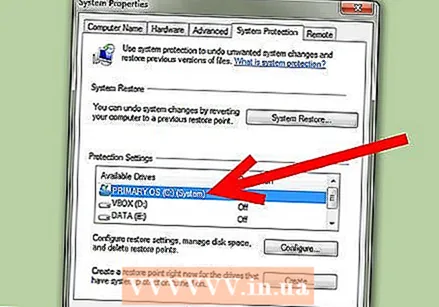
- "Sistem xüsusiyyətləri" pəncərəsində "Sistem Təhlükəsizliyi" sekmesini açın. Bu nişan avtomatik olaraq seçilməlidir.
- Sistem Geri Yükləmə istifadə edərək nəyi qorumaq istədiyinizi seçin.
- İndi görünən informasiya qutusunda, Sistem Geri Yükləmə istifadə edərək nəyi qorumaq istədiyimizi seçə bilərik. "Sistem parametrlərini bərpa edin və əvvəlki fayl versiyalarını bərpa edin" seçin. Çox yer ayırmışsınızsa və ya sabit diskinizdə yer boşaltmaq istəyirsinizsə, "Bütün bərpa nöqtələrini sil" seçimini edə bilərsiniz. Dəyişiklikləri davam etdirmək istəyirsinizsə, "Tamam" düyməsini basın, əks halda "Ləğv et" düyməsini basın. Növbəti addımlar üçün pəncərəni açıq saxlayın.

- İndi görünən informasiya qutusunda, Sistem Geri Yükləmə istifadə edərək nəyi qorumaq istədiyimizi seçə bilərik. "Sistem parametrlərini bərpa edin və əvvəlki fayl versiyalarını bərpa edin" seçin. Çox yer ayırmışsınızsa və ya sabit diskinizdə yer boşaltmaq istəyirsinizsə, "Bütün bərpa nöqtələrini sil" seçimini edə bilərsiniz. Dəyişiklikləri davam etdirmək istəyirsinizsə, "Tamam" düyməsini basın, əks halda "Ləğv et" düyməsini basın. Növbəti addımlar üçün pəncərəni açıq saxlayın.
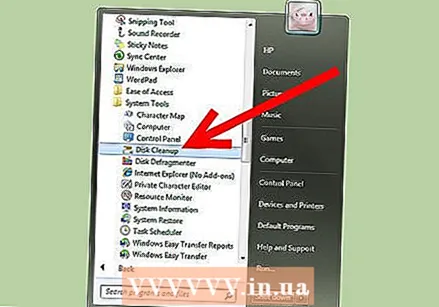 "Disk Təmizləmə" proqramını açın. Ən son sistem bərpa nöqtəsi xaricindəki bütün sistem bərpa nöqtələrini silmək istəyirsinizsə, "Disk Təmizləmə" proqramından istifadə edə bilərsiniz. Başlat düyməsini basaraq Disk Təmizləməsini açın. Axtarış qutusuna "Disk Təmizləmə" yazın, sonra axtarış nəticələri siyahısında Disk Təmizləmə düyməsini basın.
"Disk Təmizləmə" proqramını açın. Ən son sistem bərpa nöqtəsi xaricindəki bütün sistem bərpa nöqtələrini silmək istəyirsinizsə, "Disk Təmizləmə" proqramından istifadə edə bilərsiniz. Başlat düyməsini basaraq Disk Təmizləməsini açın. Axtarış qutusuna "Disk Təmizləmə" yazın, sonra axtarış nəticələri siyahısında Disk Təmizləmə düyməsini basın. - Sürücülər siyahısında Sistem Geri Yükləmə istifadə etmək istədiyiniz sabit diski vurun və Tamam düyməsini basın. İndi sabit disk skan edilir. Taramanın bitməsini gözləyin.

- Sürücülər siyahısında Sistem Geri Yükləmə istifadə etmək istədiyiniz sabit diski vurun və Tamam düyməsini basın. İndi sabit disk skan edilir. Taramanın bitməsini gözləyin.
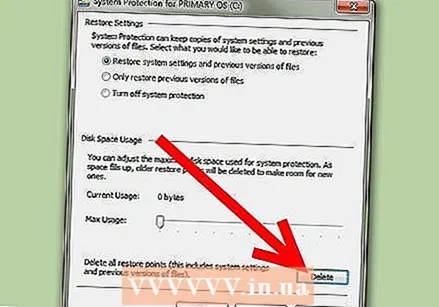 Bərpa nöqtələrini silin. Tarama tamamlandıqda yeni bir pəncərə açılacaqdır. "Daha çox seçim" sekmesini seçin. Burada yaradılan sonuncusu xaricindəki bütün bərpa nöqtələrini silməklə sabit diskinizdə yer boşaltmaq olar. Kompüteriniz normal işləyirsə, əvvəlki bərpa nöqtələrini silərək disk yerini heç bir problem olmadan boşalda bilərsiniz. "Təmizləmə" və sonra "Sil" düyməsinə vurun.
Bərpa nöqtələrini silin. Tarama tamamlandıqda yeni bir pəncərə açılacaqdır. "Daha çox seçim" sekmesini seçin. Burada yaradılan sonuncusu xaricindəki bütün bərpa nöqtələrini silməklə sabit diskinizdə yer boşaltmaq olar. Kompüteriniz normal işləyirsə, əvvəlki bərpa nöqtələrini silərək disk yerini heç bir problem olmadan boşalda bilərsiniz. "Təmizləmə" və sonra "Sil" düyməsinə vurun. 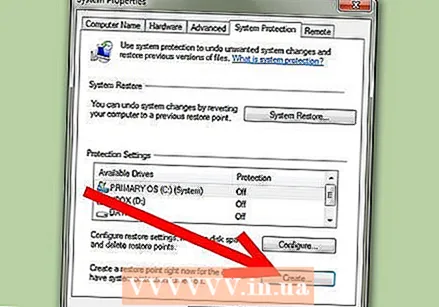 Əl ilə bir bərpa nöqtəsi yaradın. Artıq lazımsız bərpa nöqtələrini necə silməyi bildiyiniz üçün bir bərpa nöqtəsini özünüz necə quracağınızı öyrənməyin zamanı gəldi. "Sistem xüsusiyyətləri" pəncərəsinə qayıdın. "Yarat" düyməsini vurun, sonra bərpa nöqtəsini müəyyənləşdirmək üçün bir təsvir yazmağınızı istəyən bir popup görünəcək. Məsələn, "Əl ilə bərpa nöqtəsi" yazın. İndi bərpa nöqtəsinin yaradılmasının gedişatını görə biləcəyiniz bir pəncərə görünəcəkdir. Bu çox çəkməməlidir. Əl ilə bərpa nöqtəsi yaradın.
Əl ilə bir bərpa nöqtəsi yaradın. Artıq lazımsız bərpa nöqtələrini necə silməyi bildiyiniz üçün bir bərpa nöqtəsini özünüz necə quracağınızı öyrənməyin zamanı gəldi. "Sistem xüsusiyyətləri" pəncərəsinə qayıdın. "Yarat" düyməsini vurun, sonra bərpa nöqtəsini müəyyənləşdirmək üçün bir təsvir yazmağınızı istəyən bir popup görünəcək. Məsələn, "Əl ilə bərpa nöqtəsi" yazın. İndi bərpa nöqtəsinin yaradılmasının gedişatını görə biləcəyiniz bir pəncərə görünəcəkdir. Bu çox çəkməməlidir. Əl ilə bərpa nöqtəsi yaradın. 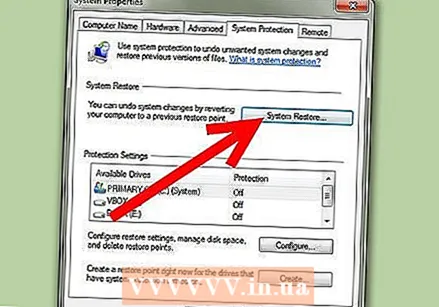 Sistem Geri Yükləmə istifadə edin. "Sistem Xüsusiyyətləri" ndə "Sistem Geri Yüklə" düyməsini vurun. Açılan pəncərədə "İrəli" düyməsini basın. Əvvəlki addımda "Əl ilə bərpa nöqtəsi" adlı bərpa nöqtəsini seçin. "Next" düyməsinə vurun.
Sistem Geri Yükləmə istifadə edin. "Sistem Xüsusiyyətləri" ndə "Sistem Geri Yüklə" düyməsini vurun. Açılan pəncərədə "İrəli" düyməsini basın. Əvvəlki addımda "Əl ilə bərpa nöqtəsi" adlı bərpa nöqtəsini seçin. "Next" düyməsinə vurun. 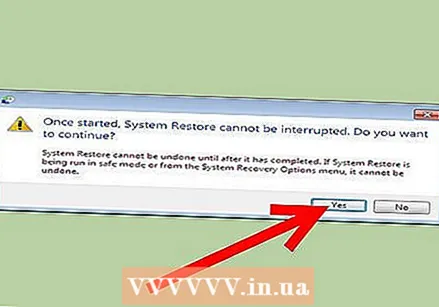 "Bitir" düyməsini vurun. "Bitir" düyməsini vurduğunuzda prosesin dayandırılmaması lazım olduğunu bildirən bir xəbərdarlıq alacaqsınız. İndi ekranda görünən təlimatları izləyin. Sistem sənədləri artıq "Əl ilə bərpa nöqtəsi" bərpa nöqtəsinə qaytarılır.
"Bitir" düyməsini vurun. "Bitir" düyməsini vurduğunuzda prosesin dayandırılmaması lazım olduğunu bildirən bir xəbərdarlıq alacaqsınız. İndi ekranda görünən təlimatları izləyin. Sistem sənədləri artıq "Əl ilə bərpa nöqtəsi" bərpa nöqtəsinə qaytarılır.
Göstərişlər
- Həmişə yaradılan bərpa nöqtəsinə mənalı bir ad verin. Məsələn, böyük bir proqram quracaqsınızsa, "Qurmadan əvvəl ..." adlı bərpa nöqtəsi yarada bilərsiniz.
- Sistem Geri Yükləmə problemi həll etməyibsə, dəyişiklikləri geri ala bilərsiniz. Windows Sistem Geri Yüklə istifadə etdikdən sonra dəyişiklikləri geri qaytarmaq istədiyinizi soruşacaq.
- Ümumiyyətlə bir problemi bir neçə gün ərzində kəşf edirsiniz, buna görə köhnə bərpa nöqtələrini saxlamaq lazım deyil. Hələ də bir neçə ay geri qayıda bilmək istəyirsinizsə, Sistem Geri Yükləmə üçün mövcud olan disk sahəsini artıra bilərsiniz.
Xəbərdarlıqlar
- Bu məqalədəki addımları izləyərkən administrator olaraq daxil olduğunuzdan əmin olun.
- Əvvəlcə işə başlamazdan əvvəl bütün açıq faylları qeyd edin və bütün proqramları bağlayın. Sistem bərpa prosesini dayandırmamalısınız.
Ehtiyaclar
- Windows 7 ilə bir kompüter